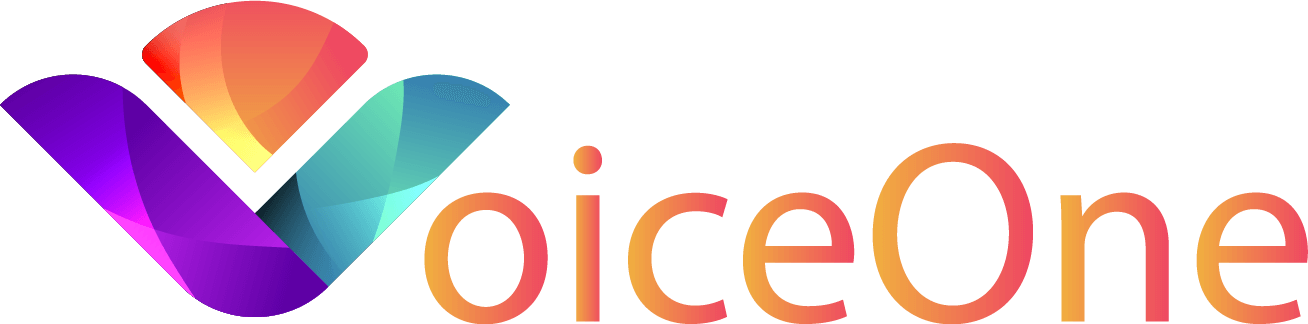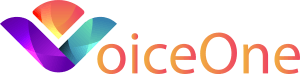Allereerst dien je de inloggegevens van de betreffende gebruiker van VoiceOne te ontvangen. Deze krijg je via e-mail toegestuurd aan het bij ons bekende e-mailadres. Met de gegevens kun je vervolgens, nadat je Zoiper hebt geïnstalleerd voor je Windows of MacOS apparaat configureren als volgt. Bij het openen van Zoiper (externe applicatie) kies je telkens ‘Free user’.
De volgende stappen doorloop je voor het juist configureren:
Stap 1, kies “Continue as a Free user”

Stap 2: Vul bij het bovenste veld je ontvangen gebruikersnaam in, meestal beginnend met 777 en achter de ingevulde gebruikersnaam typ je “@sip-ha.voiceone.nl”. Bij het onderste veld vul je het ontvangen wachtwoord in. Dit is hoofdletter gevoelig!

Stap 3: Controleer of ‘sip-ha.voiceone.nl’ ingevuld is bij de hostname. Zo ja, kies “Next”.

Stap 4: Kies de optie “Skip”.

Stap 5: Tijdens deze stap controleert Zoiper de manier waarop hij verbinding moet maken met onze telefooncentrale. Dit kan hooguit 1 minuut duren. Wanneer de optie “SIP UDP” verschijnt met de tekst “Found” selecteer je deze en klik je op “Next”.

Stap 6: Je account is klaar voor gebruik! Kies bovenaan het zwarte kruis naast “Accounts” en je komt in de belomgeving. Je kunt hier nummers bellen en je krijgt hier gesprekken binnen via de MTSip telefooncentrale van VoiceOne.